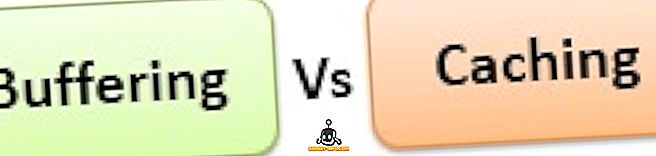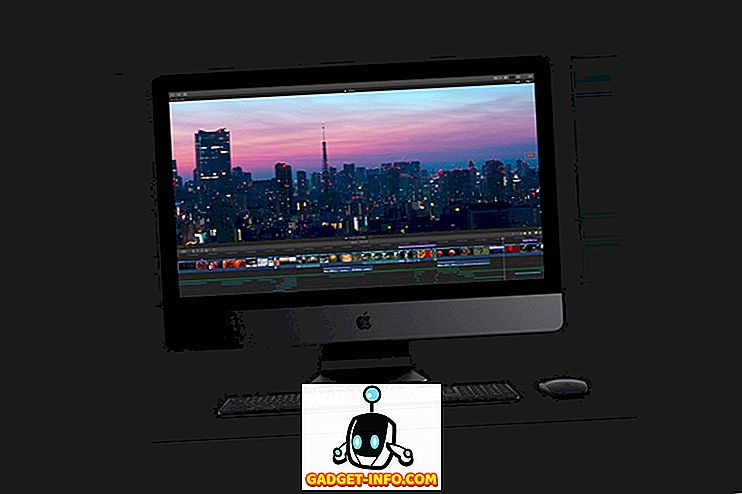Live Photos ir funkcija, ko Apple iepazīstināja kopā ar iPhone 6S. Tas noteikti jutās vairāk kā triks, nevis noderīga funkcija. Šie fotoattēli ir vairāk kā 3 sekunžu GIF, kas ir ierakstīti jūsu iPhone kamerā un kurus jūs varat apskatīt 3D pieskaroties Live Photo. Protams, tā pievieno dzīvi faktiskajam fotoattēlam, kā to apgalvo uzņēmums, bet līdz šim jūs varat to baudīt tikai savā iPhone. Tā ir taisnība, kad, pārsūtot šos dzīvos fotoattēlus datorā vai mēģinot koplietot to ar saviem draugiem tiešsaistē, tas vienkārši kļūst par parastu fotoattēlu. Nu, mums ir problēmas risinājums. Lai gan jūs vēl nevarat kopīgot savu Live Photo potenciālu, to varētu koplietot kā GIF un iegūt gandrīz līdzīgu pieredzi. Tātad, ja jūs interesē, aplūkosim kā nosūtīt Live Photos kā GIF iOS 11:
Live Photo sūtīšana kā GIF
Piezīme. Es to izmēģināju iPhone 7 Plus un iPhone 6s, kas izmanto jaunāko iOS 11 beta versiju izstrādātājiem, tāpēc tas arī jums jādarbojas. Tieši tagad, kopīgojot Live Photos kā GIF, tas darbojas tikai pasta lietotnē.
Izmantojot iOS 11, Apple ļauj jums rediģēt Live Live fotoattēlus, sniedzot jums vairākus rīkus, kā apgriezt, mainīt sīktēlu un pat ietekmēt Live Photo, lai jūs varētu iegūt vislabāko iespējamo Live fotoattēlu no ierīces. Mēs izmantosim kādu no šiem rīkiem, lai tos kopīgotu kā GIF. Tātad, vienkārši izpildiet tālāk norādītās darbības, lai to paveiktu, bez daudz problēmu:
- Atveriet Live Photo, kuru vēlaties koplietot, un velciet uz augšu ekrānā. Tagad jūs nokļūsiet pilnīgi jaunā izvēlnē, kas ļaus jums mainīt šīs Live video efektu. Pēc noklusējuma tas ir iestatīts uz Live. Atlasiet vai nu “Loop” vai “Bounce” kā efektu jūsu tiešajam video. Kad tas ir izdarīts, pieskarieties ekrāna apakšējā kreisajā pusē esošajai “share icon” un izvēlieties akciju “Mail”, lai koplietotu šo rediģēto Live Photo.

- Kad esat lietojumprogrammā Mail, jums vienkārši jāaizpilda visas detaļas un vienkārši pieskarieties “Sūtīt” . Tagad jums tiks prasīts izvēlēties vai nu nelielu faila lielumu, vai faktisko GIF izmēru. Lai nosūtītu GIF, pieskarieties jebkurai vēlamajai opcijai.

- Tagad uztvērējs saņems jūsu nosūtīto Live Photo kā GIF. Tas ir tāpēc, ka programma „Mail” pirms nosūtīšanas automātiski pārvērš to par GIF .

BONUS: dzīvo fotoattēlu koplietošana kā GIF, izmantojot WhatsApp
Nu, jums nav nepieciešams iOS 11 instalēt ierīcē, lai kopīgotu Live Photos kā GIF kā WhatsApp. Vienkārši pārliecinieties, vai esat atjauninājis jaunāko WhatsApp versiju un vienkārši izpildiet tālāk norādītās darbības, lai izvairītos no neskaidrībām:
- Tiklīdz jūs atradīsiet konkrētā kontaktpersonas tērzēšanas sadaļu, ar kuru vēlaties koplietot Live fotoattēlu, pieskarieties koplietošanas ikonai ekrāna apakšējā kreisajā stūrī un izvēlieties „Foto un video bibliotēka”, lai augšupielādētu attēlu. Kad esat nokļuvis fotoattēlu bibliotēkā, 3D pieskarieties fotoattēlam, kuru vēlaties koplietot, un velciet uz augšu .

Ja vēlaties konvertēt Live fotoattēlus uz GIF failiem, ir vairākas lietotnes, kas to dara. Man patīk lietotne Google Motion Stills.
Koplietojiet tiešraides kā GIF iOS 11
Nu, tas nebija tik grūti, vai ne? Lai gan mēs joprojām gaida, ka Apple piedāvās pilnīgu atbalstu Live Photos dažādām lietotnēm, lai dalītos ar šiem brīnišķīgajiem mirkļiem ar draugiem un ģimeni, tas noteikti ir labs sākums, teikt. Nu, vai tu esi priecīgs, ka jūs varat dalīties Live Photos kā GIF ar iOS 11 un WhatsApp, vai arī jūs joprojām gaida pilnvērtīgu koplietošanas sistēmu? Ko, jūsuprāt, Apple vajadzētu darīt, izmantojot savu Live Photos funkciju? Informējiet mūs, šaujot savus vērtīgos atzinumus komentāru sadaļā zemāk.